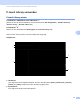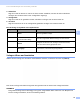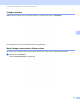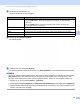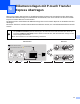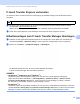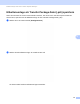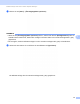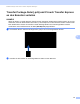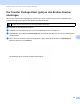Software User's Guide
Table Of Contents
- SOFTWARE-HANDBUCH Etikettendrucker der TD-Serie
- Einführung
- Inhaltsverzeichnis
- 1 P-touch Editor und P-touch Update Software installieren und deinstallieren
- 2 Etiketten anpassen
- 3 Etiketten erstellen
- 4 P-touch Editor verwenden
- 5 P-touch Transfer Manager und P-touch Library verwenden
- P-touch Transfer Manager verwenden
- Etikettenvorlagen zum P-touch Transfer Manager übertragen
- P-touch Transfer Manager starten
- Vorlagen oder andere Daten über USB vom Computer zum Drucker übertragen
- Vorlagen über ein Netzwerk auf einen Drucker übertragen (nur TD-2120N/2130N/4100N)
- Im Drucker gespeicherte Vorlagen und andere Daten sichern
- Alle Druckerdaten löschen
- P-touch Library verwenden
- P-touch Transfer Manager verwenden
- 6 Etikettenvorlagen mit P-touch Transfer Express übertragen
- P-touch Transfer Express vorbereiten
- Etikettenvorlagen zum P-touch Transfer Manager übertragen
- Etikettenvorlage als Transfer Package-Datei (.pdz) speichern
- Transfer Package-Datei (.pdz) und P-touch Transfer Express an den Benutzer verteilen
- Die Transfer Package-Datei (.pdz) an den Brother-Drucker übertragen
- 7 Liste der Etikettenvorlagen drucken
- 8 Etiketten mithilfe von P-touch Template drucken
- 9 P-touch Editor aktualisieren (alle Modelle)/Firmware aktualisieren (nur TD-2020/2120N/2130N)
- 10 Etiketten auf mehreren Druckern ausdrucken
- A Anhang
P-touch Transfer Manager und P-touch Library verwenden
48
5
3 Ordnerliste
Zeigt eine Liste der Ordner an. Wenn Sie einen Ordner auswählen, werden die darin enthaltenen
Vorlagen oder anderen Daten in der Vorlagenliste angezeigt.
4 Vorlagenliste
Zeigt eine Liste der im gewählten Ordner enthaltenen Vorlagen oder anderen Daten an.
5 Vorschau
Zeigt eine Vorschau der in der Vorlagenliste gewählten Vorlagen oder anderen Daten an.
Vorlagen öffnen und bearbeiten
5
Wählen Sie die Vorlage, die Sie öffnen und bearbeiten möchten, und klicken Sie dann auf [Öffnen].
Das mit der Vorlage verbundene Programm wird gestartet und Sie können die Vorlage bearbeiten.
HINWEIS
Das gestartete Programm ist abhängig vom Typ der ausgewählten Datei. Wenn Sie zum Beispiel eine
P-touch-Vorlage auswählen, wird P-touch Editor gestartet.
Beschreibung der Symbole in der Symbolleiste
Symbol Name Funktion
Öffnen Öffnet die gewählte Vorlage.
Drucken
(nur für P-touch Library)
Druckt die ausgewählte Etikettenvorlage mit dem Drucker.
Suchen
Ermöglicht das Suchen nach Vorlagen und anderen Daten,
die in der P-touch Library gespeichert sind.
Anzeigetyp Ändert die Art, in der Daten angezeigt werden.